- لم يتمكن العديد من المستخدمين من الترقية إلى أحدث إصدار وتلقي رمز الخطأ 0x80070490 عند تثبيت تحديث Windows 11.
- قد يكون ذلك بسبب ملفات النظام الفاسدة أو مشكلات في مكونات Windows Update أو تطبيق جهة خارجية متضارب.
- لإصلاح الخطأ ، أعد تشغيل الكمبيوتر ، وقم بتشغيل مستكشف الأخطاء ومصلحها ، وقم بإجراء فحص DISM و SFC ، من بين طرق أخرى هنا.
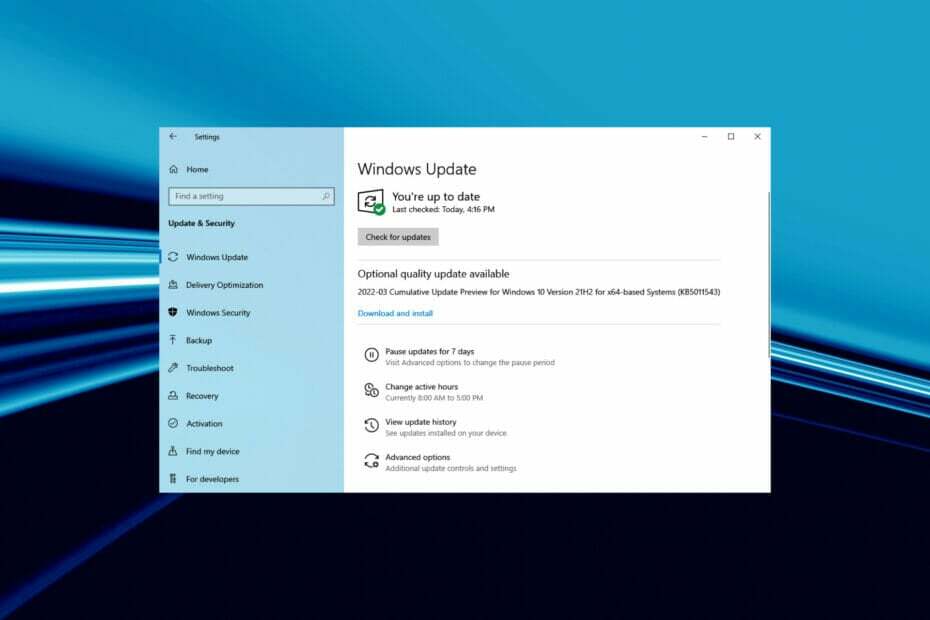
Xالتثبيت عن طريق النقر فوق ملف التنزيل
سيقوم هذا البرنامج بإصلاح أخطاء الكمبيوتر الشائعة ، ويحميك من فقدان الملفات ، والبرامج الضارة ، وفشل الأجهزة ، وتحسين جهاز الكمبيوتر الخاص بك لتحقيق أقصى أداء. إصلاح مشكلات الكمبيوتر وإزالة الفيروسات الآن في 3 خطوات سهلة:
- قم بتنزيل Restoro PC Repair Tool التي تأتي مع التقنيات الحاصلة على براءة اختراع (براءة اختراع متاحة هنا).
- انقر ابدأ المسح للعثور على مشكلات Windows التي قد تتسبب في حدوث مشكلات بجهاز الكمبيوتر.
- انقر إصلاح الكل لإصلاح المشكلات التي تؤثر على أمان الكمبيوتر وأدائه
- تم تنزيل Restoro بواسطة 0 القراء هذا الشهر.
على الرغم من أنه لا ينبغي عادةً أن تصادف أيًا منها ، فقد أبلغ الكثيرون عن مواجهتهم لأخطاء التحديث. ومع خيار الترقية إلى أحدث التكرار المتاح عبر Windows Update ، يمكن أن يتسبب رمز الخطأ 0x80070490 أثناء تثبيت Windows 11 في حدوث بعض المشاكل.
على عكس معظم أخطاء التحديث ، لن يمنعك هذا فقط من تثبيت أحدث إصدار ولكن بشكل أساسي الترقية إلى أحدث نسخة ، مثل Windows 11.
على الرغم من أنه يمكن أيضًا مواجهة رمز الخطأ 0x80070490 أثناء تثبيت التطبيقات في نظام التشغيل Windows 11 ، أو حتى عند تشغيلها ، سيركز هذا الدليل بشكل خاص على تحديث Windows 10 إلى الخطأ 11 0x80070490 جزء.
لماذا أرى رمز الخطأ 0x80070490 أثناء تثبيت Windows 11؟
كما هو الحال مع الأخطاء المماثلة الأخرى ، يمكن أن يحدث هذا أيضًا بسبب ملفات النظام الفاسدة أو برامج مكافحة الفيروسات التابعة لجهات خارجية التي تمنع الترقية أو خطأ بسيط في نظام التشغيل.
بخلاف ذلك ، قد يتعلق الأمر أيضًا بمكونات Windows Update الفاسدة ، نظرًا لأنها مهم لتثبيت التحديثات ، ويمكن أن تؤدي المشكلات المتعلقة به إلى رمز الخطأ 0x80070490 أثناء التثبيت نظام التشغيل Windows 11.
مهما كان السبب الأساسي في حالتك ، يجب أن تقضي الطرق المذكورة أدناه على الخطأ. ما عليك سوى اتباعها في التسلسل المدرج لاستكشاف الأخطاء وإصلاحها بسرعة.
كيف يمكنني إصلاح رمز الخطأ 0x80070490 عند الترقية إلى Windows 11؟
1. استخدم أداة إصلاح مخصصة
بينما يمكنك استكشاف الأخطاء وإصلاحها يدويًا ، هناك بديل أبسط وأسرع ، استخدم أداة إصلاح مخصصة. نوصي باستخدام Restoro ، نظرًا لأنه أحد أفضل البرامج ويساعد في القضاء على الحد الأقصى من الأخطاء ، بما في ذلك أخطاء Windows Update.
بخلاف ذلك ، يقوم أيضًا بفحص الإصابة بالبرامج الضارة وبعد إزالته ، يقوم بإصلاح الضرر الناجم عن البرامج الضارة. في حالة فقد ملفات DLL الهامة وغير قادر على تشغيل برنامج ، يأتي Restoro لإنقاذك عن طريق استبدال هذه الملفات تلقائيًا.
بغض النظر عن أي مشكلة تتعلق بجهاز الكمبيوتر ، فإن Restoro هو رفيقك المتفرغ وسيوفر لك أفضل أداء للنظام مقترنًا بأقل عدد من الأخطاء.
⇒ احصل على Restoro
2. أعد تشغيل الكمبيوتر
- اذهب إلى سطح المكتب ، اضغط بديل + F4 لإطلاق اغلاق النوافذ مربع وحدد اعادة تشغيل من القائمة المنسدلة.
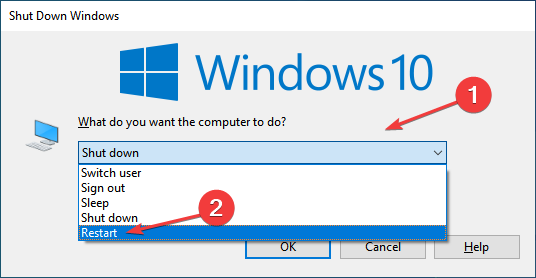
- بعد ذلك ، انقر فوق نعم في الجزء السفلي لإعادة تشغيل الكمبيوتر.
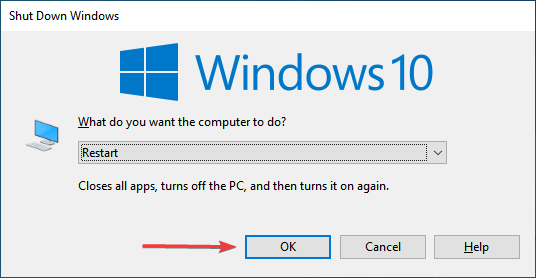
يمكن إصلاح معظم أخطاء تحديث Windows بما في ذلك رمز الخطأ 0x80070490 عند تثبيت Windows 11 من خلال إعادة تشغيل بسيطة. إذا كان خطأ بسيطًا ، فإن إعادة تشغيل الكمبيوتر ستعيد تشغيل نظام التشغيل والقضاء عليه على الفور.
2. قم بتشغيل مستكشف أخطاء Windows Update ومصلحها
- صحافة شبابيك + أنا لإطلاق إعدادات app ، وانقر فوق التحديث والأمان من الخيارات المختلفة المدرجة هنا.
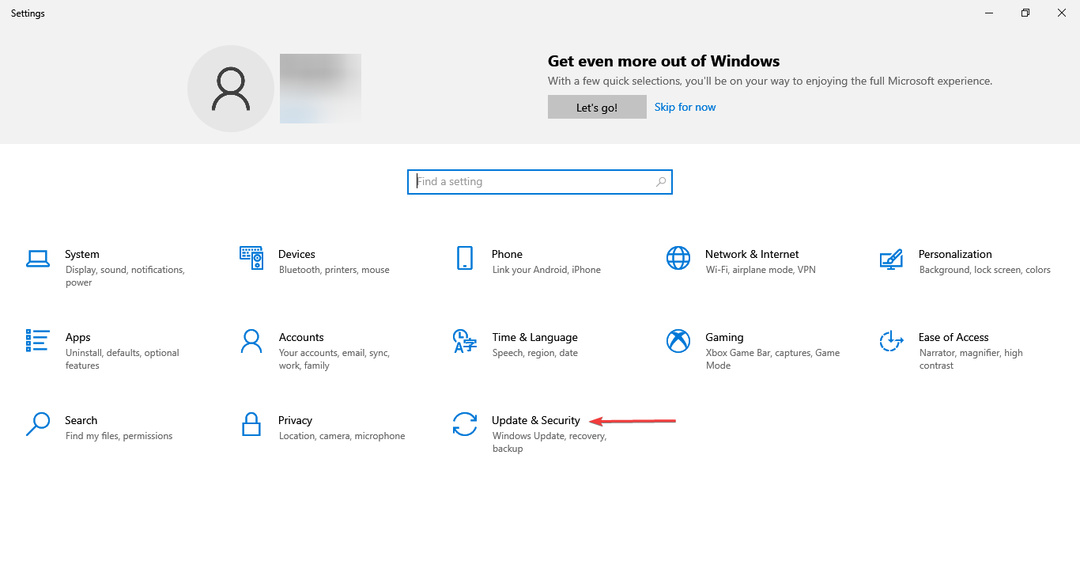
- بعد ذلك ، حدد استكشاف الاخطاء من علامات التبويب المدرجة في جزء التنقل على اليسار.
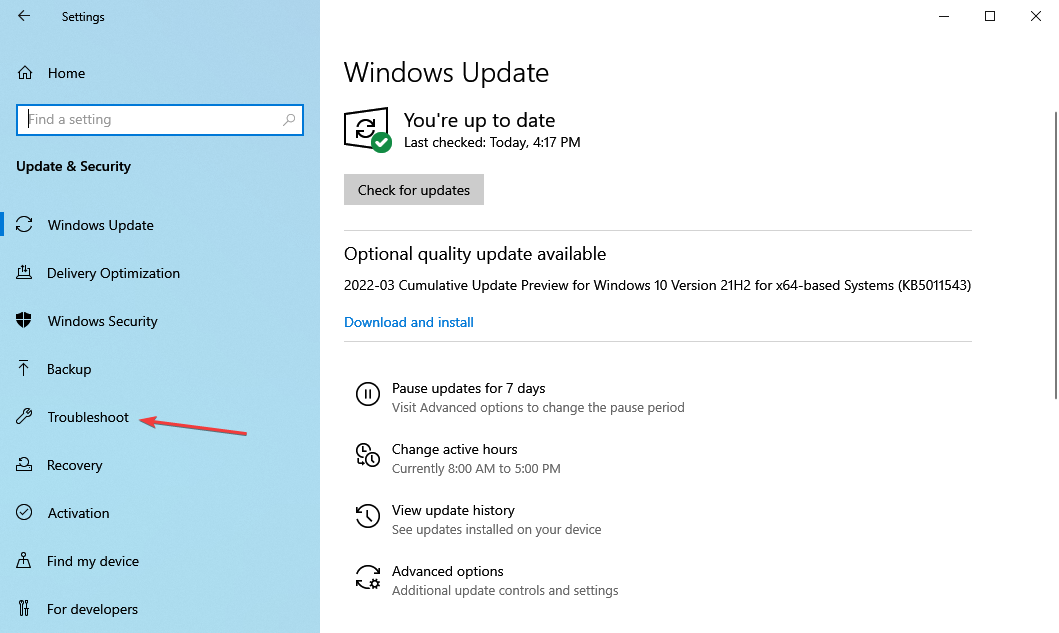
- اضغط على أدوات استكشاف الأخطاء وإصلاحها الإضافية الخيار على اليمين.
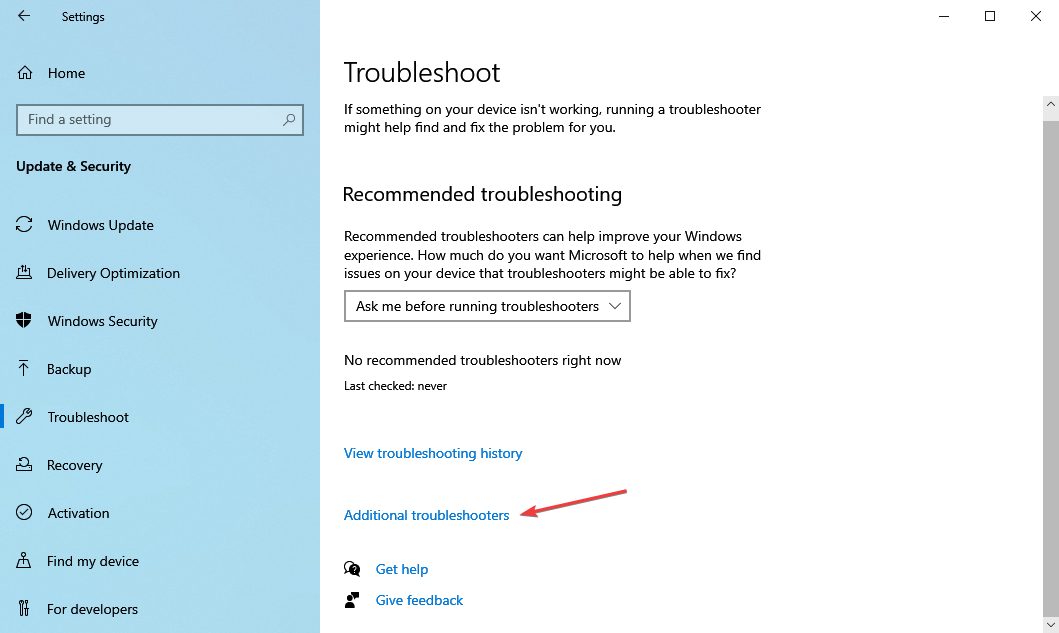
- الآن ، حدد ملف تحديث ويندوز الدخول هنا ، ثم انقر فوق قم بتشغيل مستكشف الأخطاء ومصلحها الزر الذي يظهر تحته.
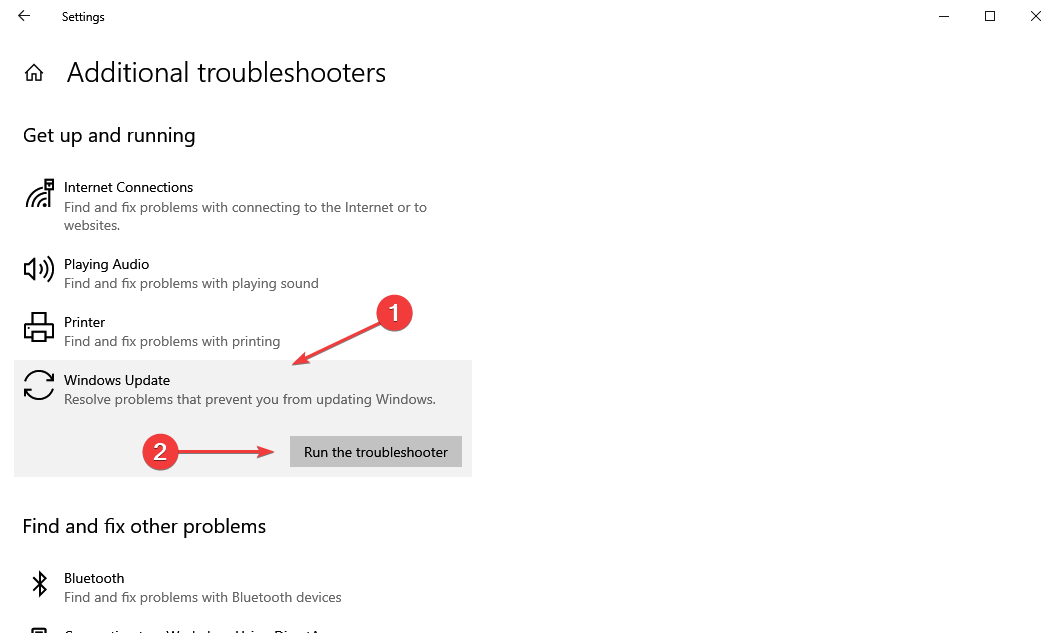
يمكن إصلاح معظم الأخطاء ببساطة عن طريق تشغيل مستكشف الأخطاء ومصلحها ، سواء كان ذلك مع نظام التشغيل أو جهاز خارجي. في هذه الحالة ، يجب أن يأتي مستكشف أخطاء Windows Update ومصلحها لإنقاذك.
إذا كنت لا تزال تواجه رمز الخطأ 0x80070490 أثناء الترقية إلى Windows 11 ، فانتقل إلى الطريقة التالية.
3. تحقق من تشغيل الخدمات الهامة
- صحافة شبابيك + ص لإطلاق يركض الأمر ، أدخل services.msc في حقل النص ، ثم انقر فوق نعم أو ضرب يدخل لإطلاق خدمات تطبيق.
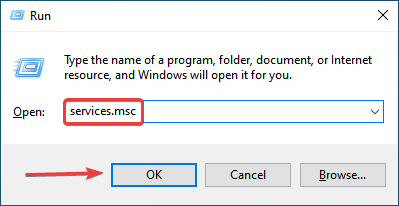
- الآن ، حدد موقع خدمة النقل الذكي في الخلفية، انقر بزر الماوس الأيمن فوقه وحدد الخصائص من قائمة السياق.
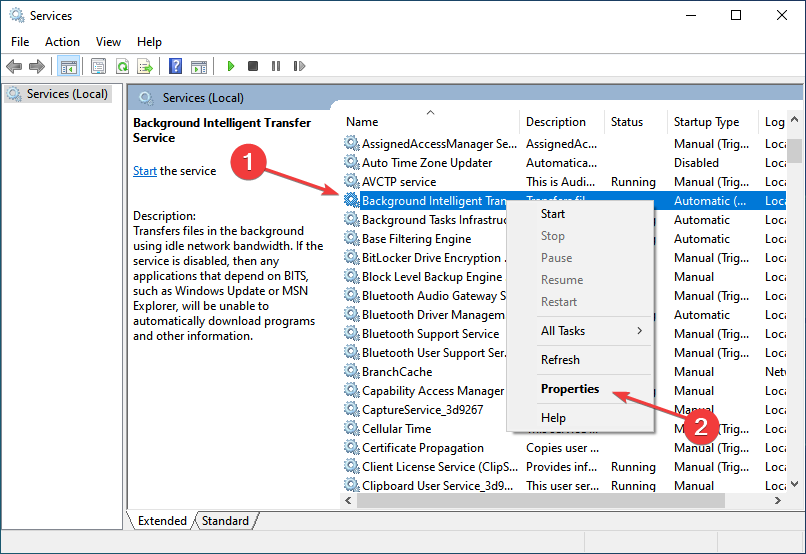
- اضغط على نوع بدء التشغيل القائمة المنسدلة ، وحدد تلقائي من خيارات القائمة.
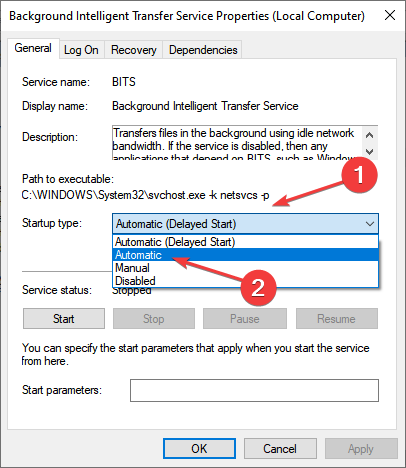
- بعد ذلك ، تحقق مما إذا كان حالة الخدمة يقول ادارة. في حالة عدم النقر فوق يبدأ زر ثم على نعم لحفظ التغييرات.
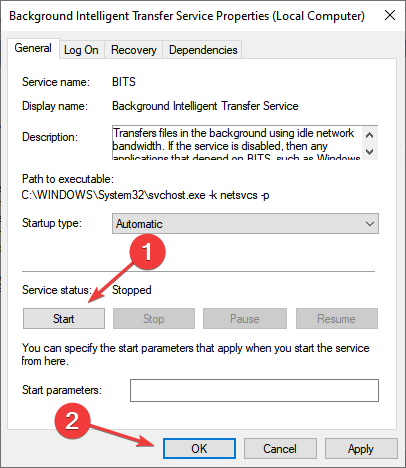
- كرر نفس العملية مع التشفير و تحديث ويندوز خدمات.
بعد الانتهاء من إجراء التغييرات ، أعد تشغيل الكمبيوتر لتصبح هذه التغييرات سارية المفعول ، وتحقق مما إذا كان رمز الخطأ 0x80070490 الذي تمت مواجهته أثناء تثبيت Windows 11 قد تم إصلاحه.
- تم رفض الوصول إلى Wmic [ثابت]
- مجلد بدء تشغيل Windows 11 لا يعمل؟ قم بتطبيق هذه الإصلاحات
- كيفية تكوين أفضل إعدادات Windows 11 HDR
- إليك كيفية إصلاح خطأ Windows 11 Winload
4. قم بإجراء فحص DISM و SFC
- صحافة شبابيك + ص لإطلاق يركض الأمر ، اكتب كمد في حقل النص ، اضغط مع الاستمرار كنترول + يحول، ثم انقر فوق نعم أو ضرب يدخل لإطلاق موجه الأمر.
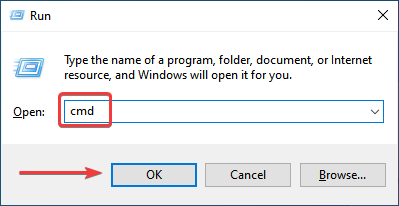
- انقر نعم في ال UAC (التحكم في حساب المستخدم) موجه الذي يظهر.
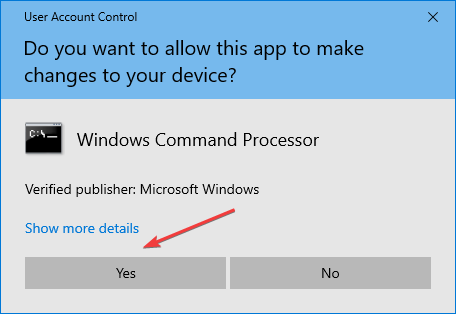
- مرة واحدة هنا ، الصق الأمر التالي واضغط يدخل لتشغيل DISM أداة.
DISM.exe / عبر الإنترنت / تنظيف الصورة / استعادة الصحة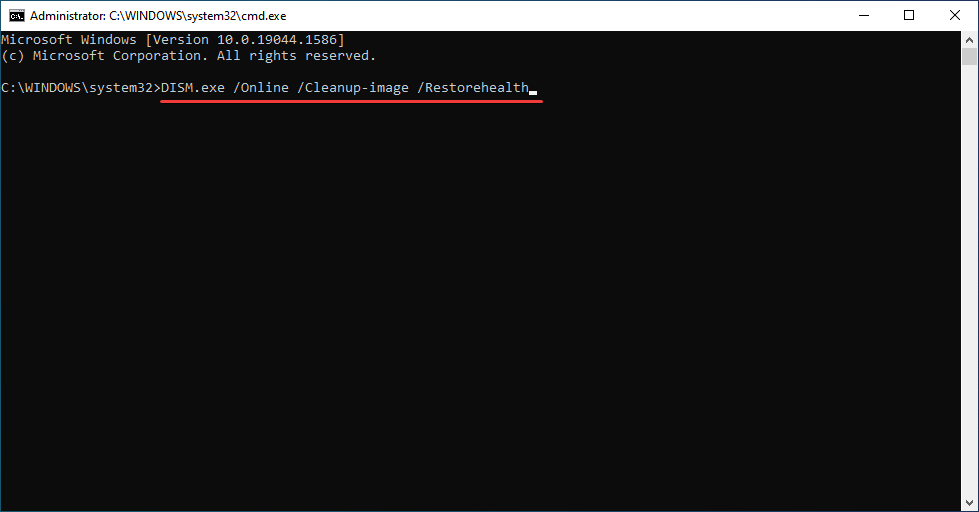
- الآن ، قم بتنفيذ الأمر التالي لتنفيذ ملف SFC مسح.
sfc / scannow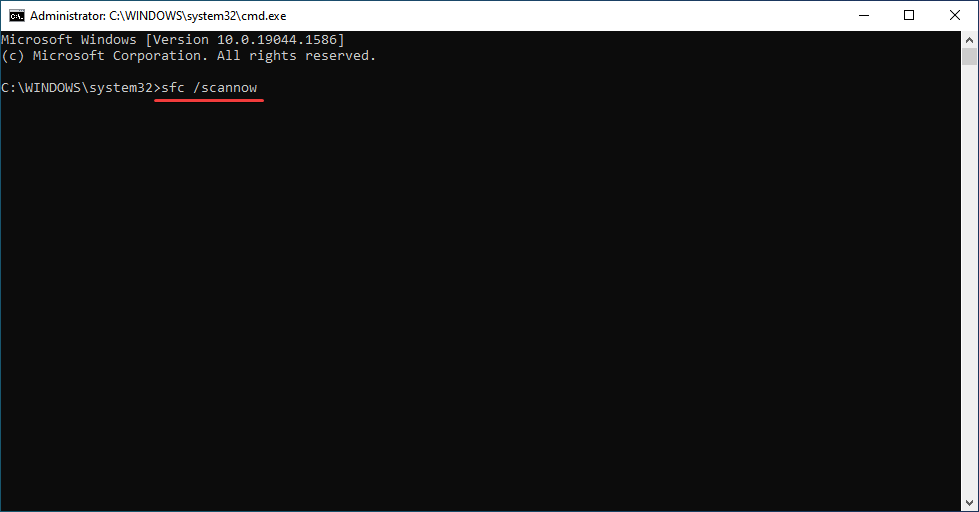
- بعد تشغيل الاثنين ، أعد تشغيل الكمبيوتر.
نصيحة الخبراء: يصعب معالجة بعض مشكلات الكمبيوتر ، خاصةً عندما يتعلق الأمر بالمستودعات التالفة أو ملفات Windows المفقودة. إذا كنت تواجه مشكلات في إصلاح خطأ ما ، فقد يكون نظامك معطلاً جزئيًا. نوصي بتثبيت Restoro ، وهي أداة ستقوم بفحص جهازك وتحديد الخطأ.
انقر هنا للتنزيل وبدء الإصلاح.
ال DISM (نشر خدمة الصور وإدارتها) تبحث الأداة عن مشكلات في صورة Windows وإذا لزم الأمر ، تُجري تغييرات على ملفات تثبيت Windows لإصلاح الخطأ.
ال SFC (مدقق ملفات النظام) يتم استخدام الفحص لتحديد ملفات النظام الفاسدة وإذا تم العثور على أي منها ، يتم استبدالها بنسخها المخزنة مؤقتًا المخزنة على النظام.
بمجرد تشغيل الفحصين وإعادة تشغيل الكمبيوتر ، تحقق مما إذا كنت لا تزال تواجه رمز الخطأ 0x80070490 أثناء تثبيت تحديث Windows 11.
5. قم بإلغاء تثبيت برنامج مكافحة الفيروسات التابع لجهة خارجية
- صحافة شبابيك + أنا للاطلاق إعدادات، واختر تطبيقات من الخيارات المدرجة هنا.

- الآن ، حدد موقع برنامج مكافحة الفيروسات التابع لجهة خارجية من القائمة الموجودة على اليمين ، وحدده ، ثم انقر فوق الغاء التثبيت.
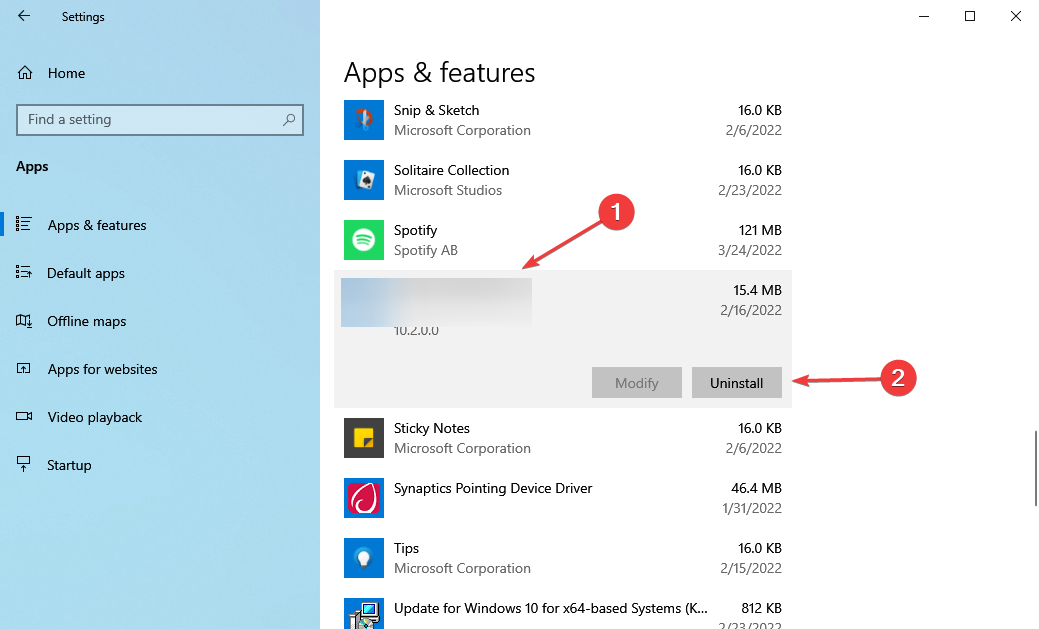
- مرة أخرى ، انقر فوق الغاء التثبيت في موجه التأكيد الذي ينبثق.
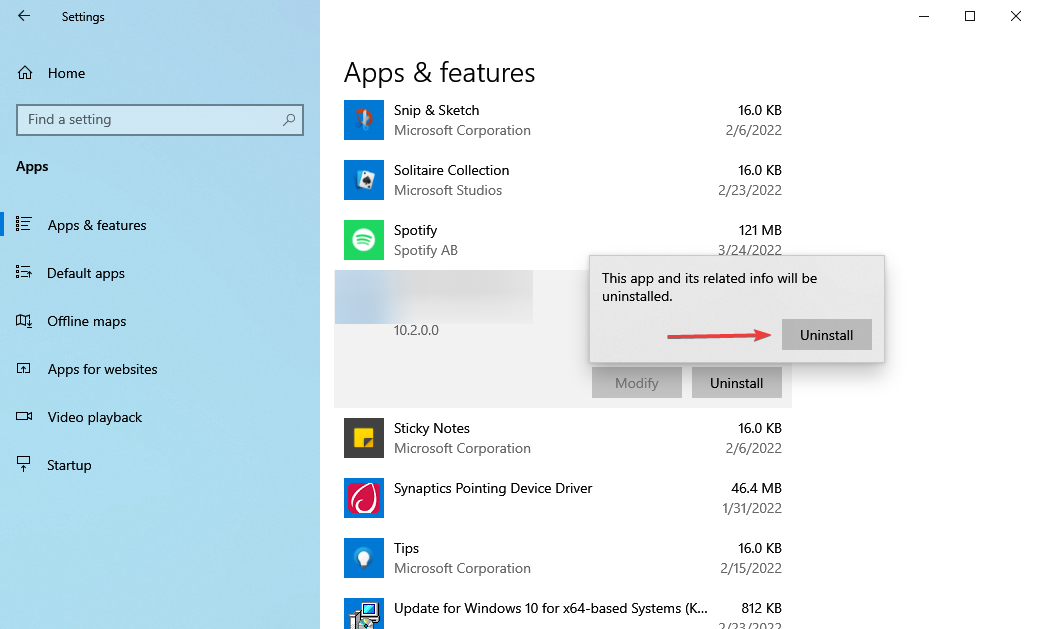
من المعروف أن بعض برامج مكافحة الفيروسات التابعة لجهات خارجية تمنع التحديثات وقد تؤدي إلى ظهور رمز الخطأ 0x80070490 عند الترقية إلى Windows 11. إذا كان لديك أي منها مثبتًا ، فقم بإزالتها ثم حاول تثبيت تحديث Windows 11.
6. إعادة تعيين مكونات Windows Update
- صحافة شبابيك + ص لإطلاق يركض الأمر ، أدخل كمد في حقل النص المحدد ، اضغط مع الاستمرار على كنترول + يحول مفاتيح ، ثم انقر فوق نعم في الأسفل.
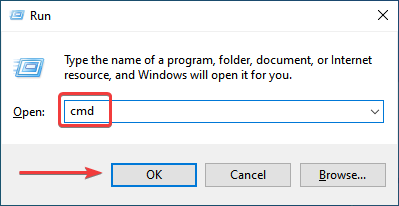
- انقر نعم في ال UAC موجه الذي يظهر.
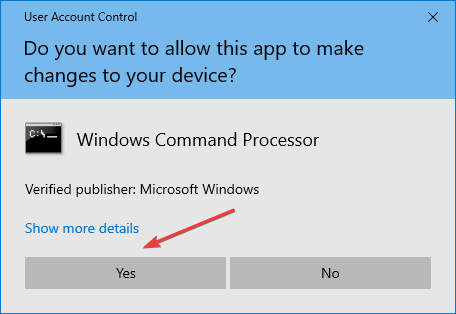
- الآن ، الصق الأمرين التاليين واضغط يدخل لوقف بت و تحديث ويندوز الخدمات.
بت توقف صافيصافي توقف wuauserv - قم بتنفيذ الأمر التالي لحذف ملف qmgr * .dat الملفات.
حذف “٪ ALLUSERSPROFILE٪ Application DataMicrosoftNetworkDownloaderqmgr * .dat” - إذا كانت هذه هي المحاولة الأولى لإعادة الضبط ، فأنت تتخطى هذه الأوامر الثلاثة. ومع ذلك ، إذا جربته من قبل ، فقم بتنفيذ هذه الثلاثة لإعادة تسمية بعض المجلدات الهامة.
Ren٪ Systemroot٪ \ SoftwareDistribution \ DataStore DataStore.bakRen٪ Systemroot٪ \ SoftwareDistribution \ Download Download.bakRen٪ Systemroot٪ \ System32 \ catroot2 catroot2.bak - الخطوة التالية هي إعادة التعيين بت و تحديث ويندوز الخدمة ، قم بتنفيذ الأوامر التالية لذلك.
بتات sc.exe sdset D: (A ؛؛ CCLCSWRPWPDTLOCRRCSY) (A ؛؛ CCDCLCSWRPWPDTLOCRSDRCWDWOBA) (A ؛ ؛ CCLCSWLOCRRCAU) (A ؛؛ CCLCSWRPWPDTLOCRRCPU)sc.exe sdset wuauserv D: (A ؛؛ CCLCSWRPWPDTLOCRRCSY) (A ؛؛ CCDCLCSWRPWPDTLOCRSDRCWDWOBA) (A ؛ ؛ CCLCSWLOCRRCAU) (A ؛؛ CCLCSWRPWPDTLOCRRCPU) - الآن ، الصق هذا واضغط يدخل.
القرص المضغوط / d٪ windir٪ \ system32 - بعد ذلك ، قم بتنفيذ الأوامر التالية بشكل فردي لإعادة تسجيل بعض الملفات الهامة.
regsvr32.exe atl.dll
regsvr32.exe urlmon.dll
regsvr32.exe mshtml.dll
shdocvw.dll regsvr32.exe
regsvr32.exe browseui.dll
jscript.dll regsvr32.exe
regsvr32.exe vbscript.dll
regsvr32.exe scrrun.dll
msxml.dll regsvr32.exe
regsvr32.exe msxml3.dll
regsvr32.exe msxml6.dll
regsvr32.exe actxprxy.dll
regsvr32.exe softpub.dll
ملف regsvr32.exe wintrust.dll
regsvr32.exe dssenh.dll
regsvr32.exe rsaenh.dll
regsvr32.exe gpkcsp.dll
regsvr32.exe sccbase.dll
ملف regsvr32.exe slbcsp.dll
ملف regsvr32.exe cryptdlg.dll
regsvr32.exe oleaut32.dll
regsvr32.exe ole32.dll
regsvr32.exe shell32.dll
regsvr32.exe initpki.dll
regsvr32.exe wuapi.dll
regsvr32.exe wuaueng.dll
regsvr32.exe wuaueng1.dll
regsvr32.exe wucltui.dll
regsvr32.exe wups.dll
regsvr32.exe wups2.dll
regsvr32.exe wuweb.dll
regsvr32.exe qmgr.dll
regsvr32.exe qmgrprxy.dll
regsvr32.exe wucltux.dll
regsvr32.exe muweb.dll
regsvr32.exe wuwebv.dll
10. الخطوة قبل الأخيرة هي إعادة التعيين وينسوك وتنفيذ الأمر التالي سيفعل ذلك.إعادة تعيين netsh winsock
11. الآن ، كل ما عليك فعله هو إعادة تشغيل ملف بت و تحديث ويندوز الخدمة التي أوقفتها سابقًا. قم بتنفيذ الأوامر التالية لذلك.بت البداية الصافيةبداية net wuauserv
غالبًا ما تؤدي المشكلات المتعلقة بمكونات Windows Update إلى رمز الخطأ 0x80070490 عند تثبيت التحديث لنظام التشغيل Windows 11. يجب أن تؤدي إعادة ضبط المكونات إلى حل المشكلة.
إذا لم تنجح هذه الطريقة أيضًا ، فجرّب الطريقة التالية.
7. قم بتثبيت Windows 11 يدويًا
الخيار الأخير معك ، والذي يجب أن يعمل للجميع ، هو تثبيت أحدث التكرار يدويًا. هنا أيضًا ، هناك طريقتان لإجراء الترقية. أبسط واحد هو الترقية إلى Windows 11 باستخدام مساعد التثبيت.
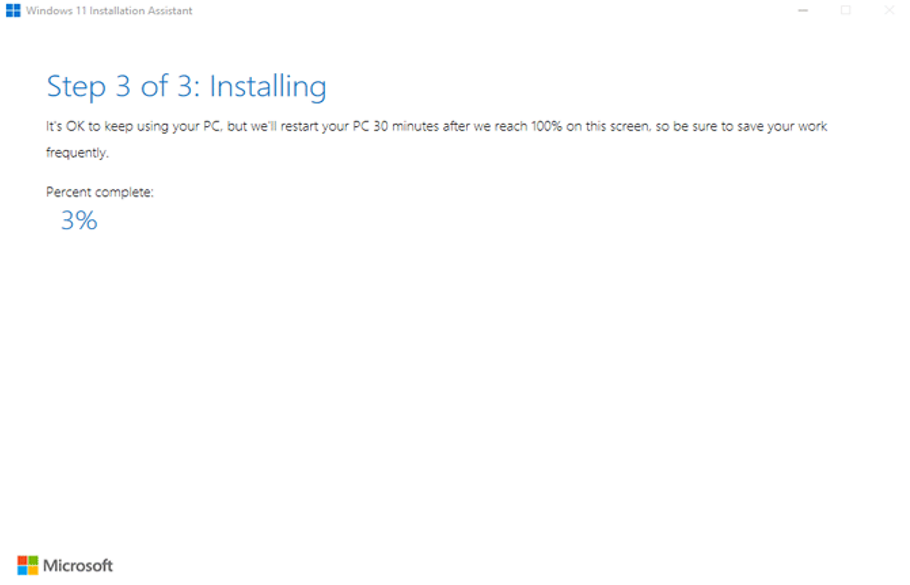
خيار آخر هو قم بإنشاء محرك أقراص USB قابل للتمهيد لنظام التشغيل Windows 11 ثم قم بتثبيت نظام التشغيل. يمكنك أيضًا استخدام USB القابل للتمهيد لإجراء عملية استكشاف الأخطاء وإصلاحها المتقدمة في نظام التشغيل Windows 11 ، في حالة عدم تشغيله.
بغض النظر عن سبب ظهور رمز الخطأ 0x80070490 أثناء تثبيت تحديث Windows 11 ، يمكنك دائمًا إجراء الترقية بالطرق المدرجة هنا.
أيضا ، اكتشف كيف إصلاح رمز الخطأ 0x800f0989، خطأ آخر تمت مواجهته عند الترقية إلى Windows 11 من التكرار السابق من خلال Windows Update.
أخبرنا عن الإصلاح الذي نجح وانطباعك الأول عن Windows 11 ، في قسم التعليقات أدناه.
 هل ما زلت تواجه مشكلات؟قم بإصلاحها باستخدام هذه الأداة:
هل ما زلت تواجه مشكلات؟قم بإصلاحها باستخدام هذه الأداة:
- قم بتنزيل أداة إصلاح الكمبيوتر تصنيف عظيم على TrustPilot.com (يبدأ التنزيل في هذه الصفحة).
- انقر ابدأ المسح للعثور على مشكلات Windows التي قد تتسبب في حدوث مشكلات بجهاز الكمبيوتر.
- انقر إصلاح الكل لإصلاح المشكلات المتعلقة بالتقنيات الحاصلة على براءة اختراع (خصم حصري لقرائنا).
تم تنزيل Restoro بواسطة 0 القراء هذا الشهر.


